ノーコードでクラウド上のデータとの連携を実現。
詳細はこちら →OneNote Data Provider の30日間無償トライアルをダウンロード
30日間の無償トライアルへ製品の詳細
Microsoft OneNote Notebooks、Notes、Searches、Tags データに連携する.NET アプリケーションを素早く、簡単に開発できる便利なドライバー。
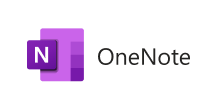
CData


こんにちは!ウェブ担当の加藤です。マーケ関連のデータ分析や整備もやっています。
OneNote 用の CData ADO.NET プロバイダーはサードパーティーコントロールで使うことのできる通常のADO.NET データベースアクセスコンポーネントを実装しています。データバインドするための通常のADO.NET プロセスに従うことで、UI コントロールから実データへの双方向アクセスを可能にします。 この記事では、CData を使ってDevExpress Windows Forms とウェブコントロールにデータバインドする方法を説明します。ここでは、最新のデータを表示するチャートにデータバインドします。
OneNote は、Oauth 認証標準を使います。事前にアプリを作成し、OAuthClientId、OAuthClientSecret、CallbackURLuses の値を取得します。詳細はヘルプドキュメントを参照してください。
下のコードでは、OneNote でDevExpress のチャートに追加する方法を説明します。OneNoteDataAdapter はチャートコントロールのSeries プロパティにバインドします。コントロールのDiagram プロパティはx 軸とy 軸をカラム名として定義します。
using (OneNoteConnection connection = new OneNoteConnection(
"OAuthClientId=MyApplicationId; OAuthClientSecret=MySecretKey; CallbackURL=http://localhost:33333;")) {
OneNoteDataAdapter dataAdapter = new OneNoteDataAdapter(
"SELECT Id, notebook_displayName FROM Notebooks WHERE Id = 'Jq74mCczmFXk1tC10GB'", connection);
DataTable table = new DataTable();
dataAdapter.Fill(table);
DevExpress.XtraCharts.Series series = new DevExpress.XtraCharts.Series();
chartControl1.Series.Add(series);
DataTable table = new DataTable();
series.ValueDataMembers.AddRange(new string[] { "notebook_displayName" });
series.ArgumentScaleType = DevExpress.XtraCharts.ScaleType.Qualitative;
series.ArgumentDataMember = "Id";
series.ValueScaleType = DevExpress.XtraCharts.ScaleType.Numerical;
chartControl1.Legend.Visibility = DevExpress.Utils.DefaultBoolean.False;
((DevExpress.XtraCharts.SideBySideBarSeriesView)series.View).ColorEach = true;
}
下のコードではOneNote でDevExpress Web を操作するための設定方法を説明します。OneNoteDataAdapter はチャートのSeries プロパティにバインドします。Diagram プロパティはx 軸とy 軸をカラム名として定義します。
using DevExpress.XtraCharts;
using (OneNoteConnection connection = new OneNoteConnection(
"OAuthClientId=MyApplicationId; OAuthClientSecret=MySecretKey; CallbackURL=http://localhost:33333;"))
{
OneNoteDataAdapter OneNoteDataAdapter1 = new OneNoteDataAdapter("SELECT Id, notebook_displayName FROM Notebooks WHERE Id = 'Jq74mCczmFXk1tC10GB'", connection);
DataTable table = new DataTable();
OneNoteDataAdapter1.Fill(table);
DevExpress.XtraCharts.Series series = new Series("Series1", ViewType.Bar);
WebChartControl1.Series.Add(series);
DataTable table = new DataTable();
series.ValueDataMembers.AddRange(new string[] { "notebook_displayName" });
series.ArgumentScaleType = ScaleType.Qualitative;
series.ArgumentDataMember = "Id";
series.ValueScaleType = ScaleType.Numerical;
((DevExpress.XtraCharts.SideBySideBarSeriesView)series.View).ColorEach = true;
}

